
⬢結束バンドの切断に必要なラジオペンチ
⬢M3 ネジ 向けの 2.5mm 六角レンチ
⬢ナットの調整向けの 1.5mm 六角レンチ
⬢PSUケーブルやヒートベッドケーブル締め付け用プラスドライバー
警告: 電子機器 が 静電気放電 (ESD) から保護されていることを確認してください。組み立てに必要になるまで、Einsyボード は 帯電防止袋 に入れて保管してください。






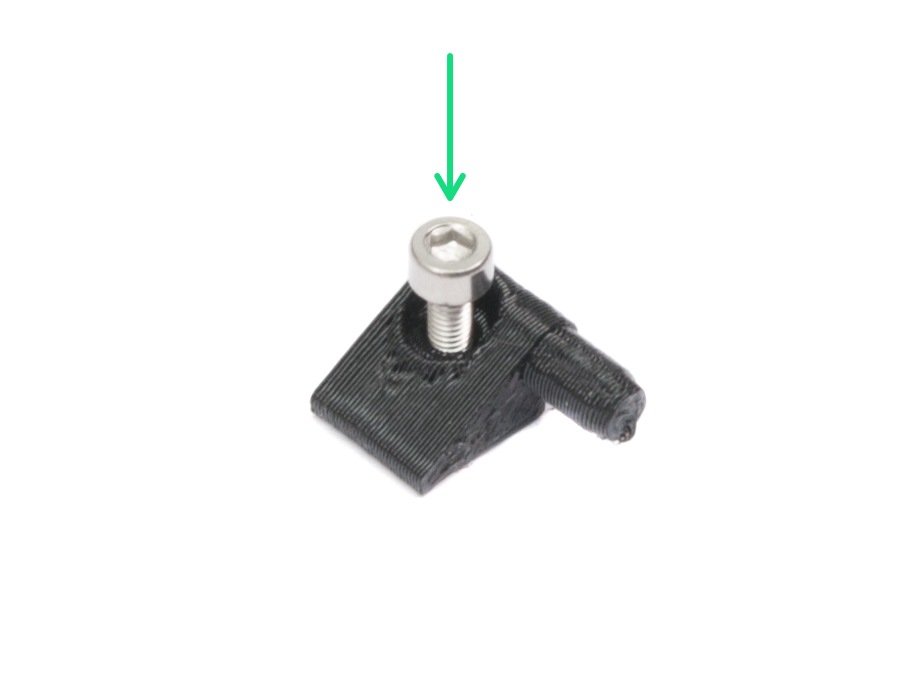





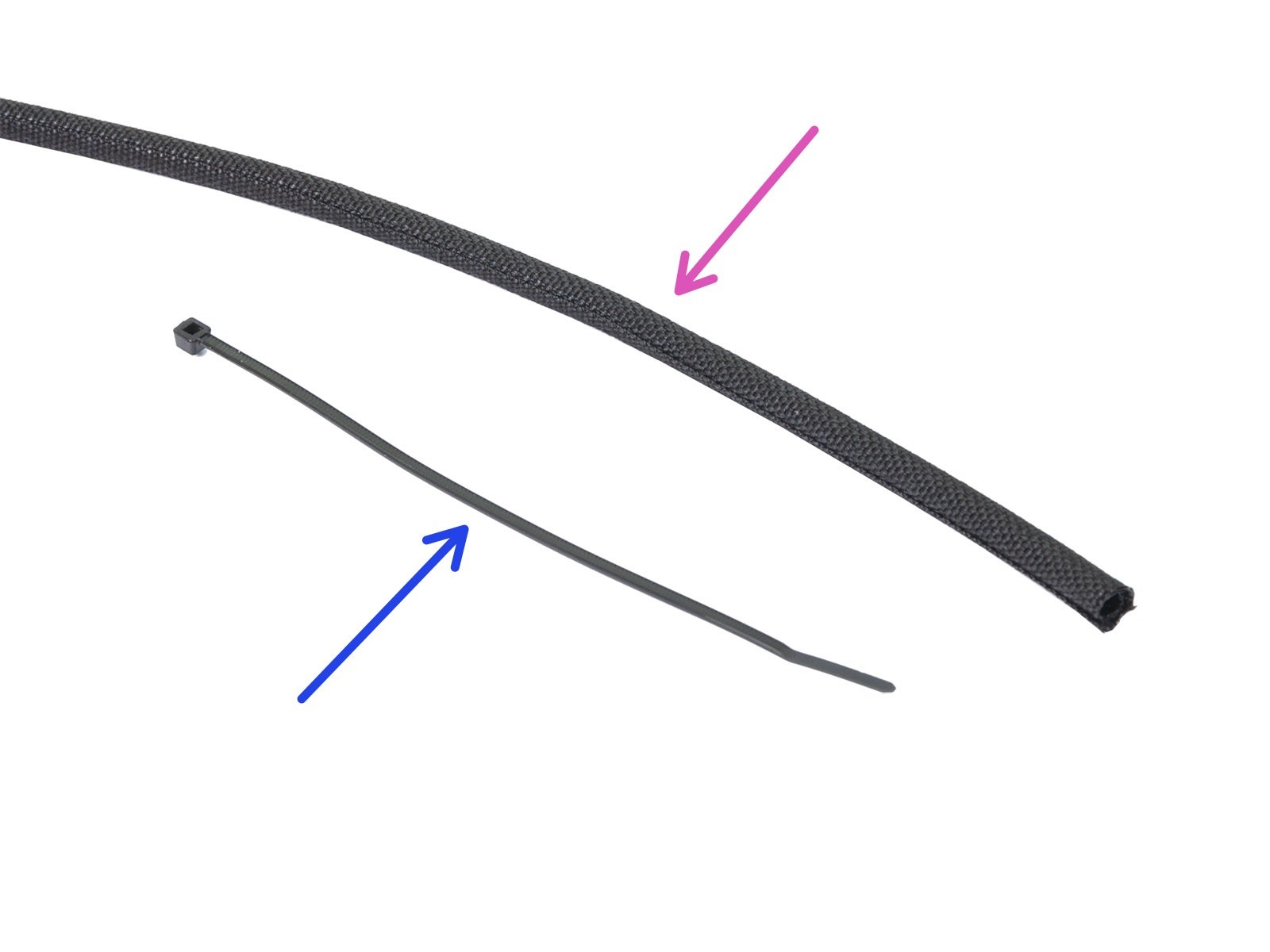
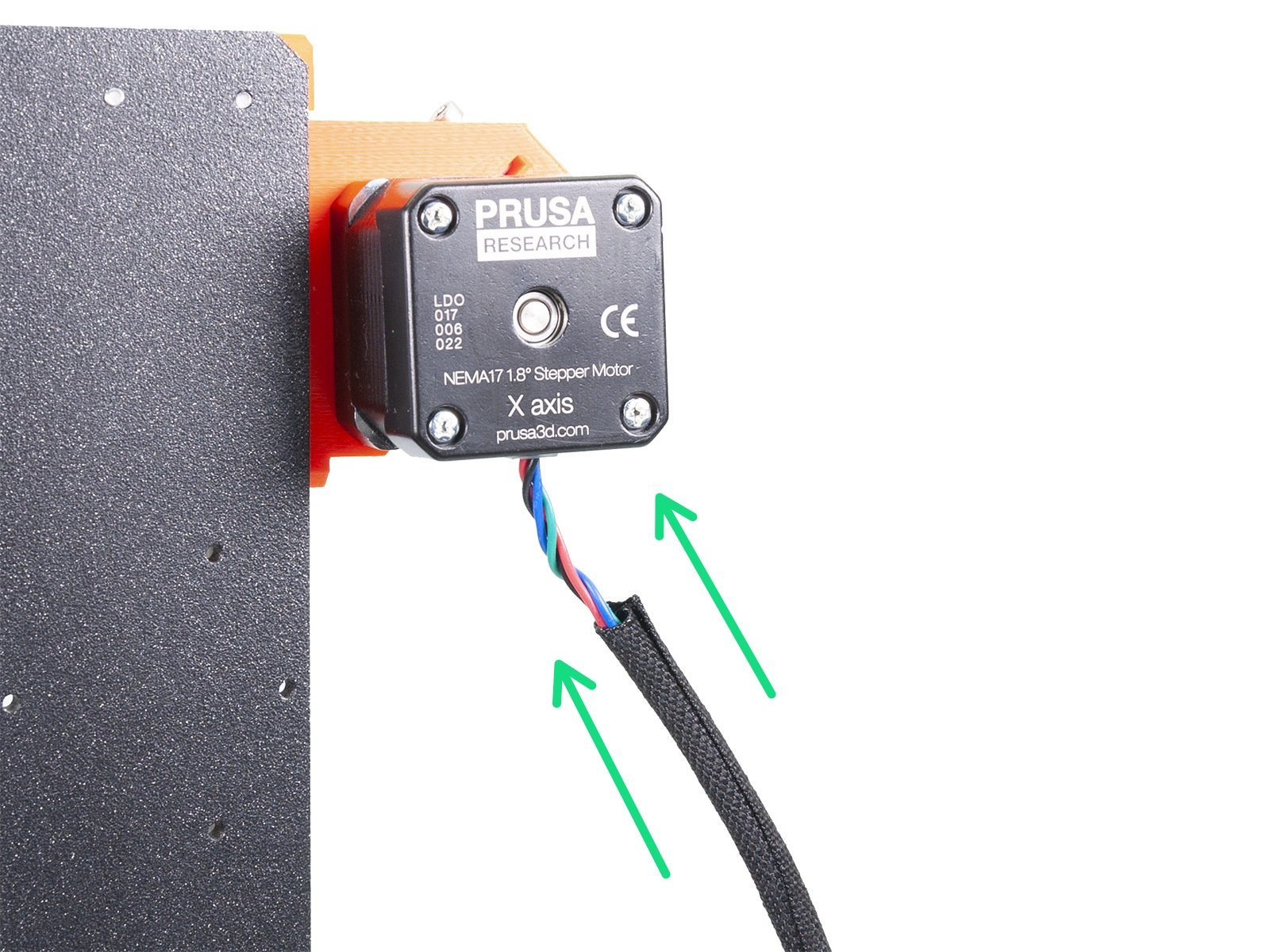



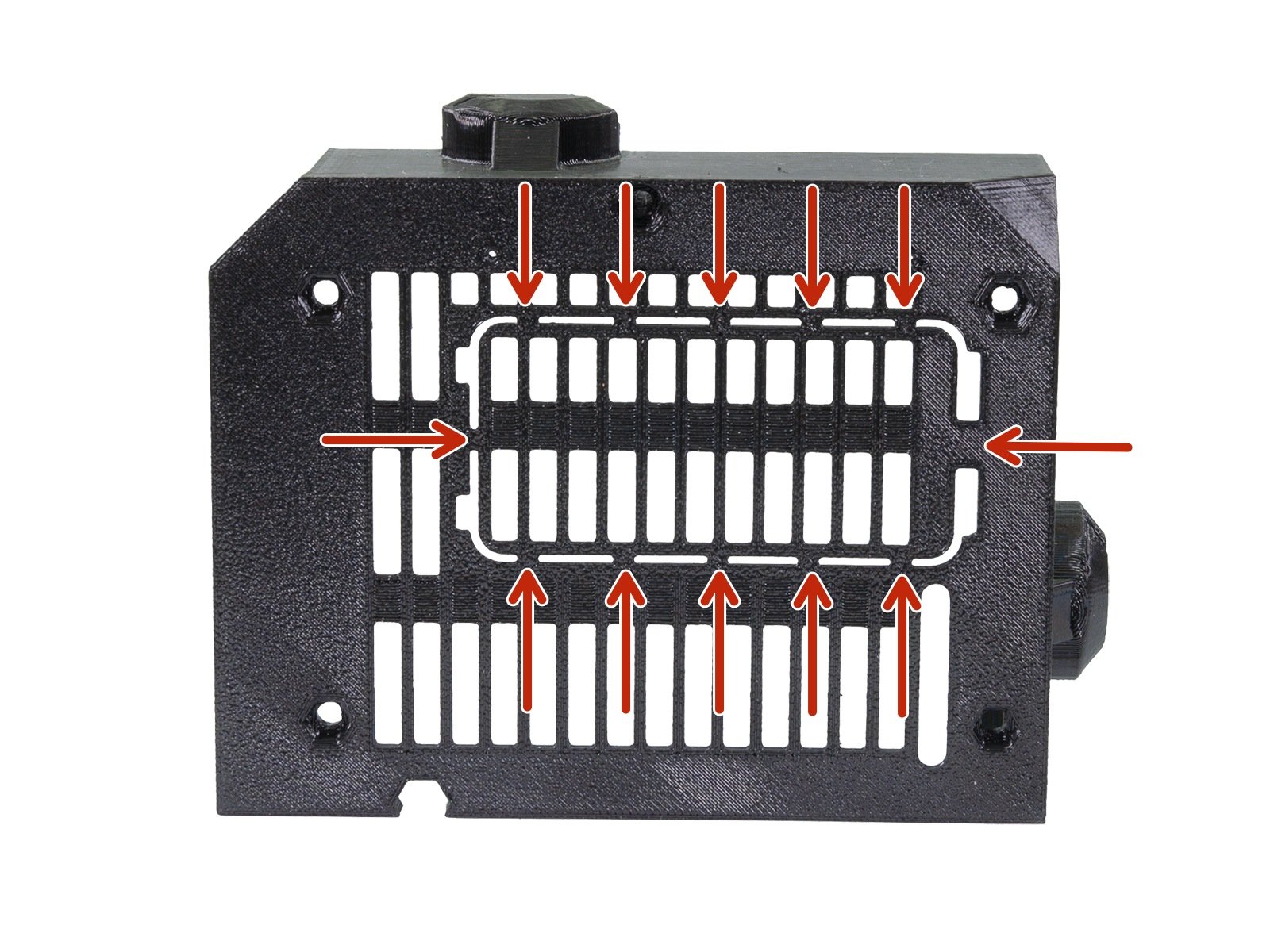




















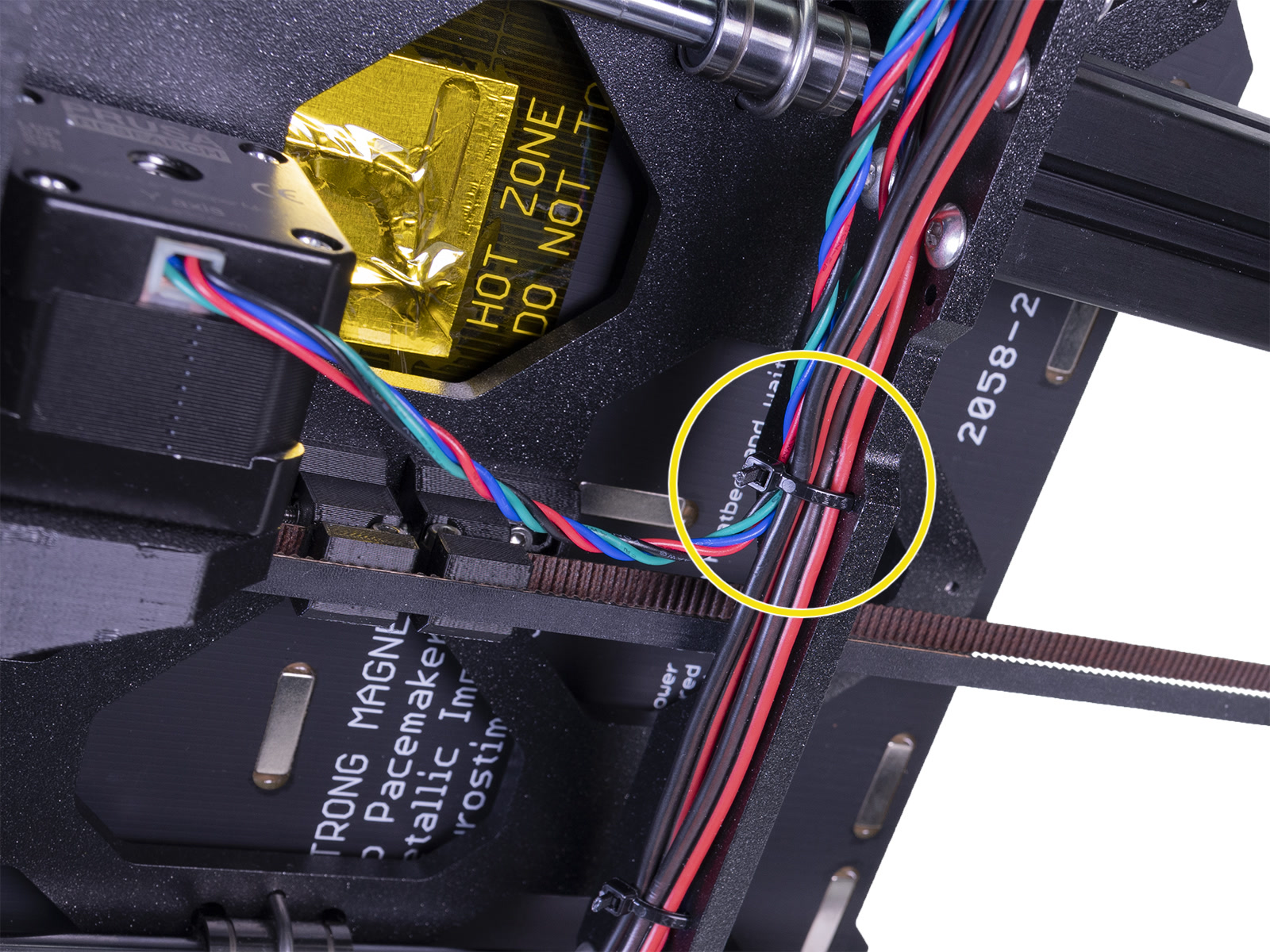












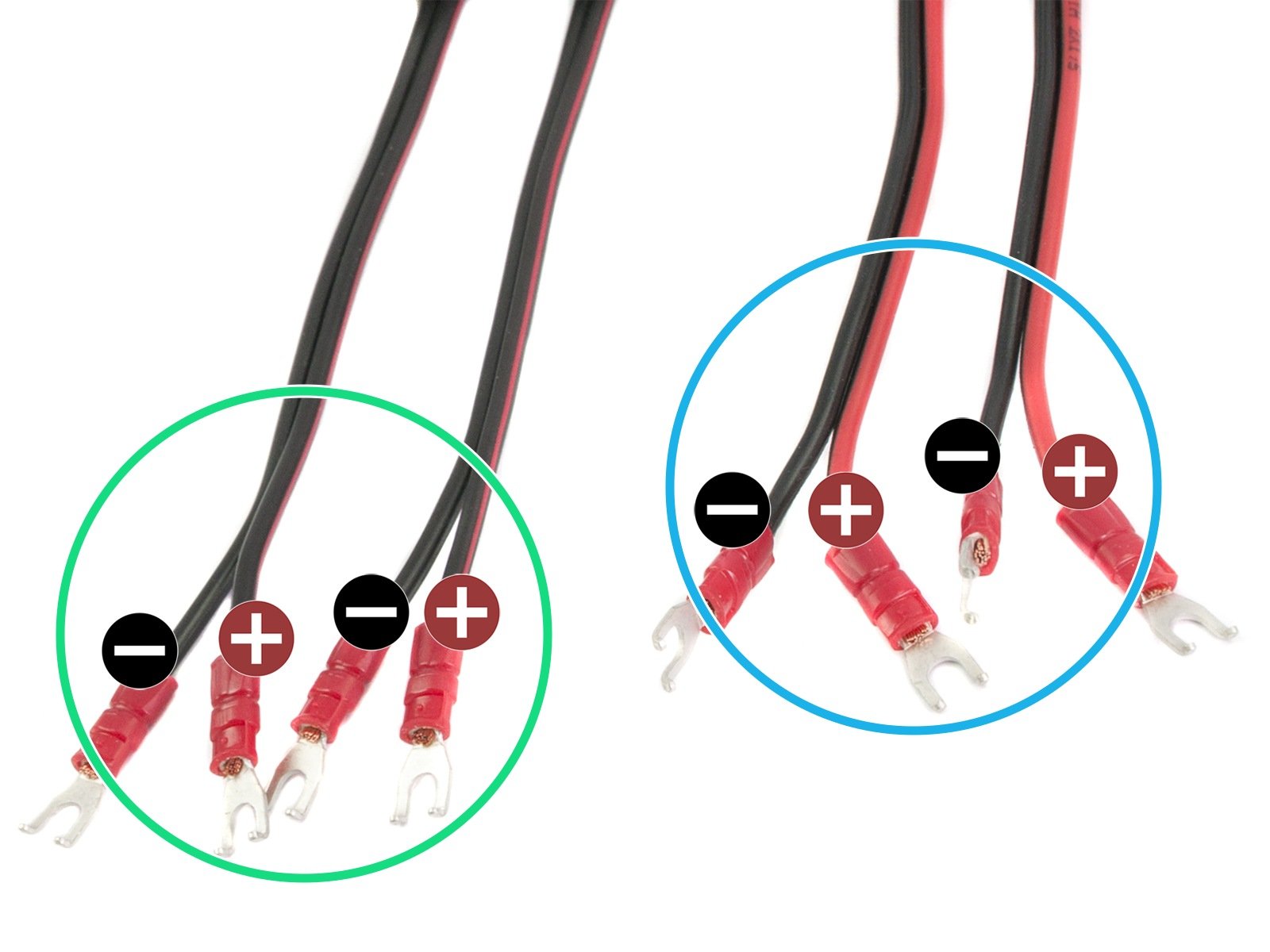



























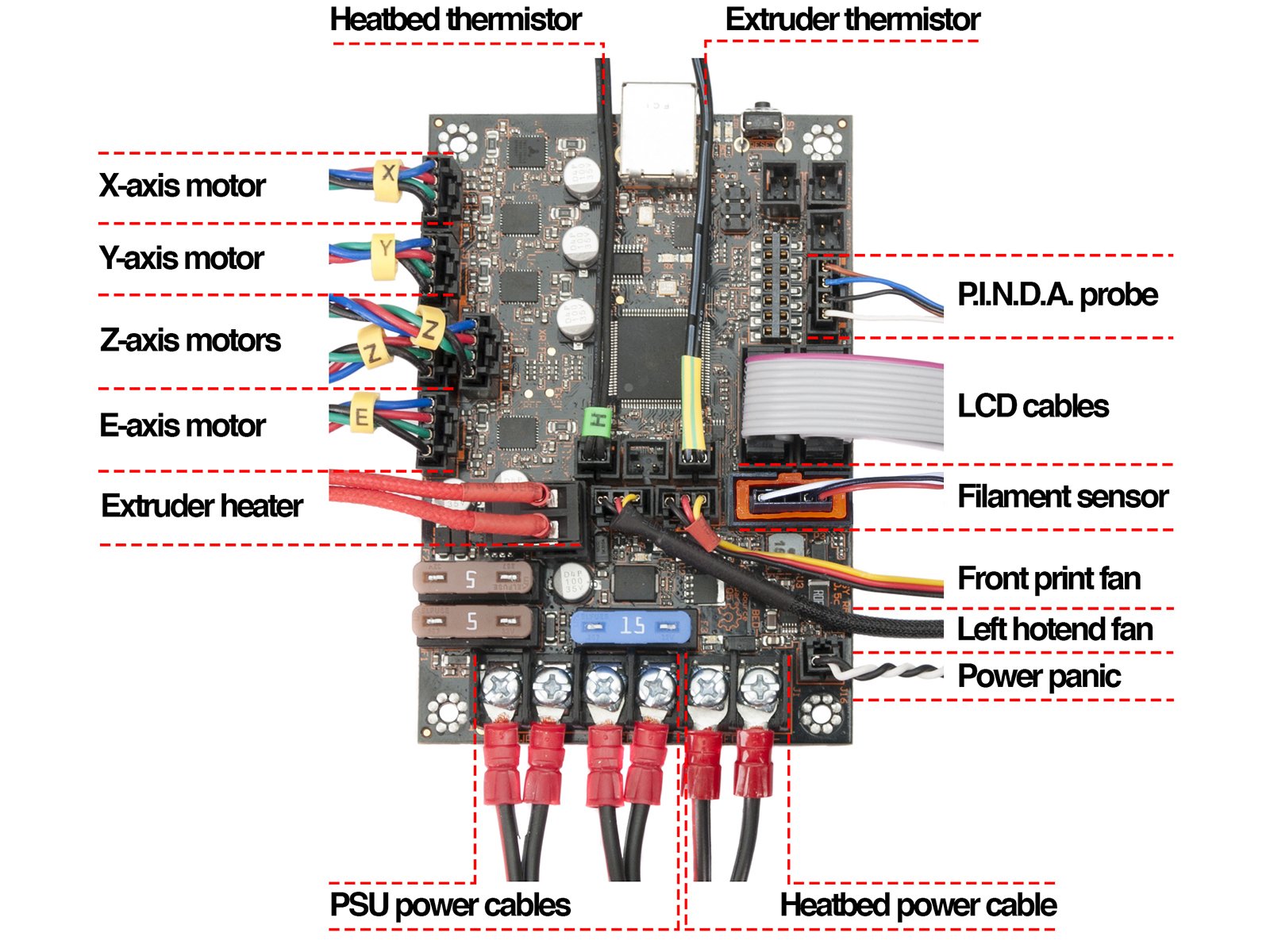
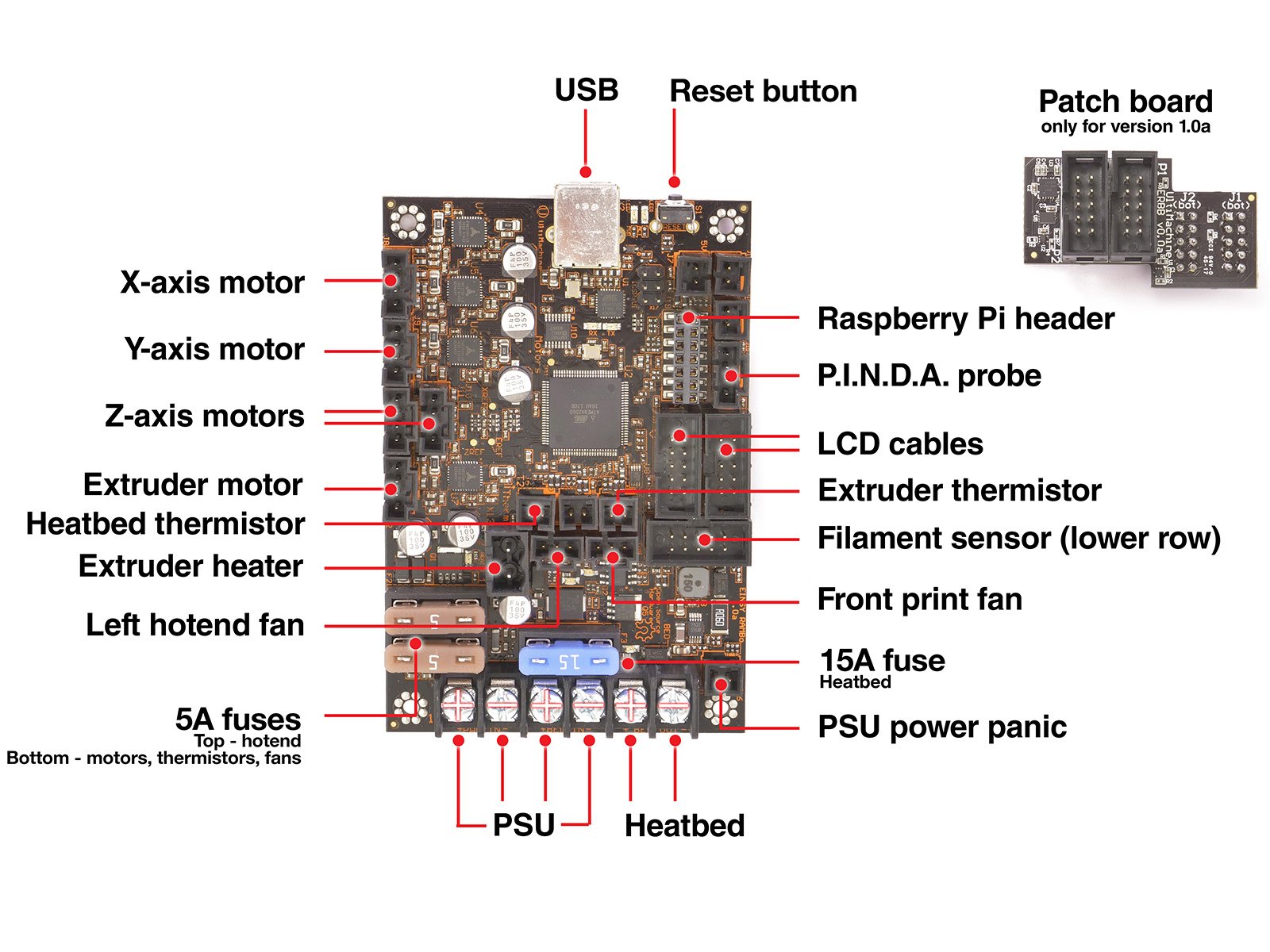


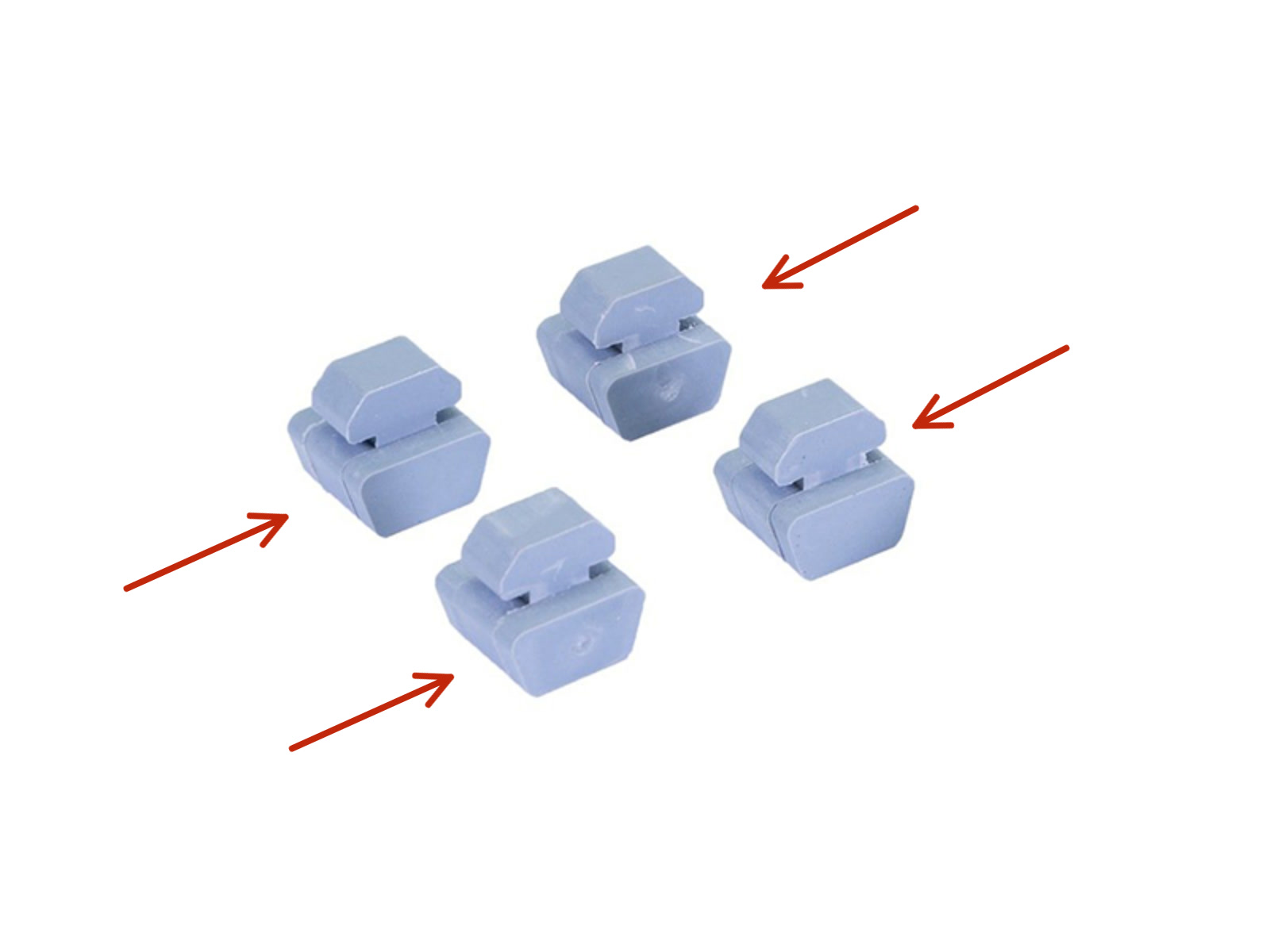

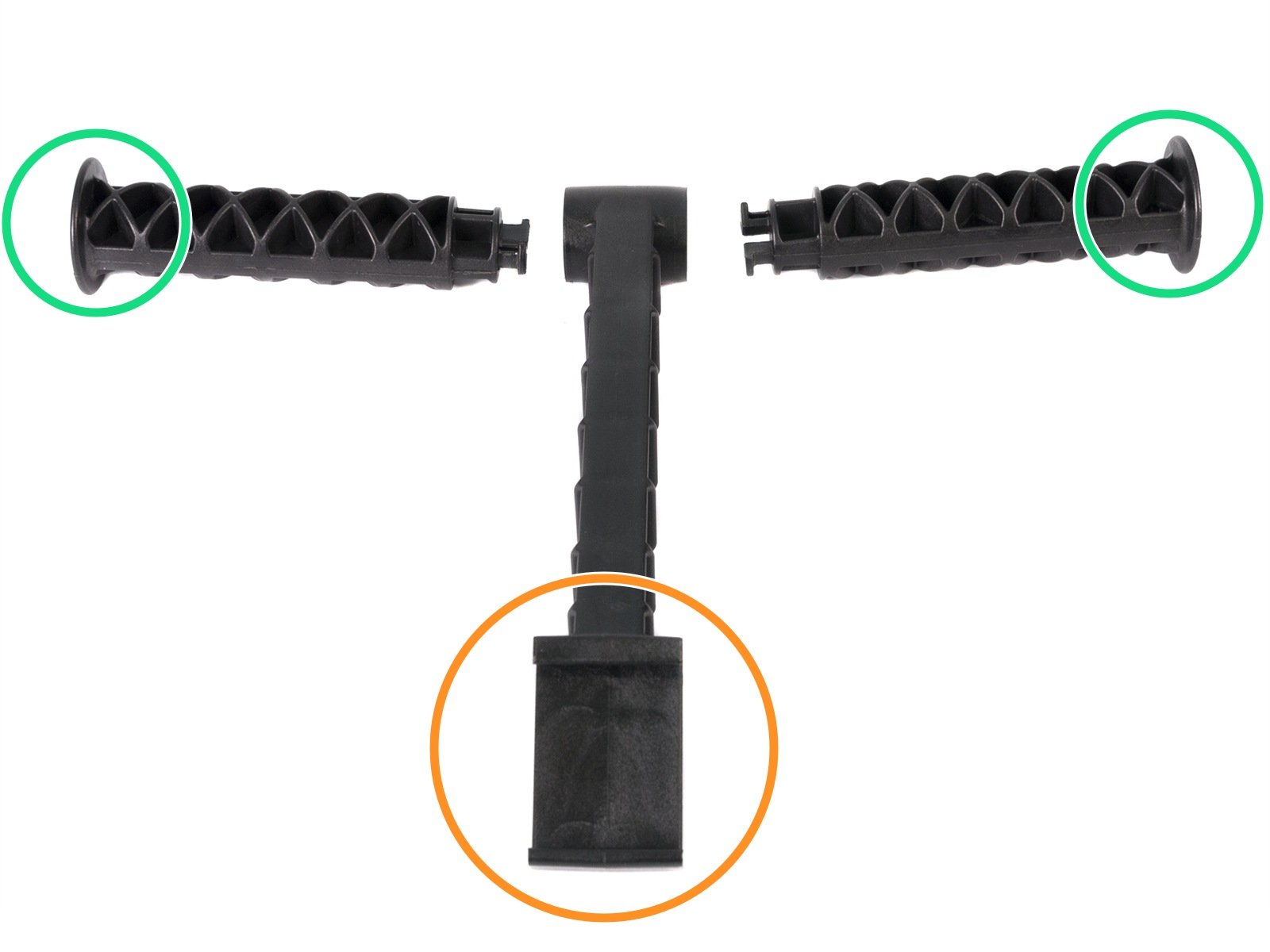

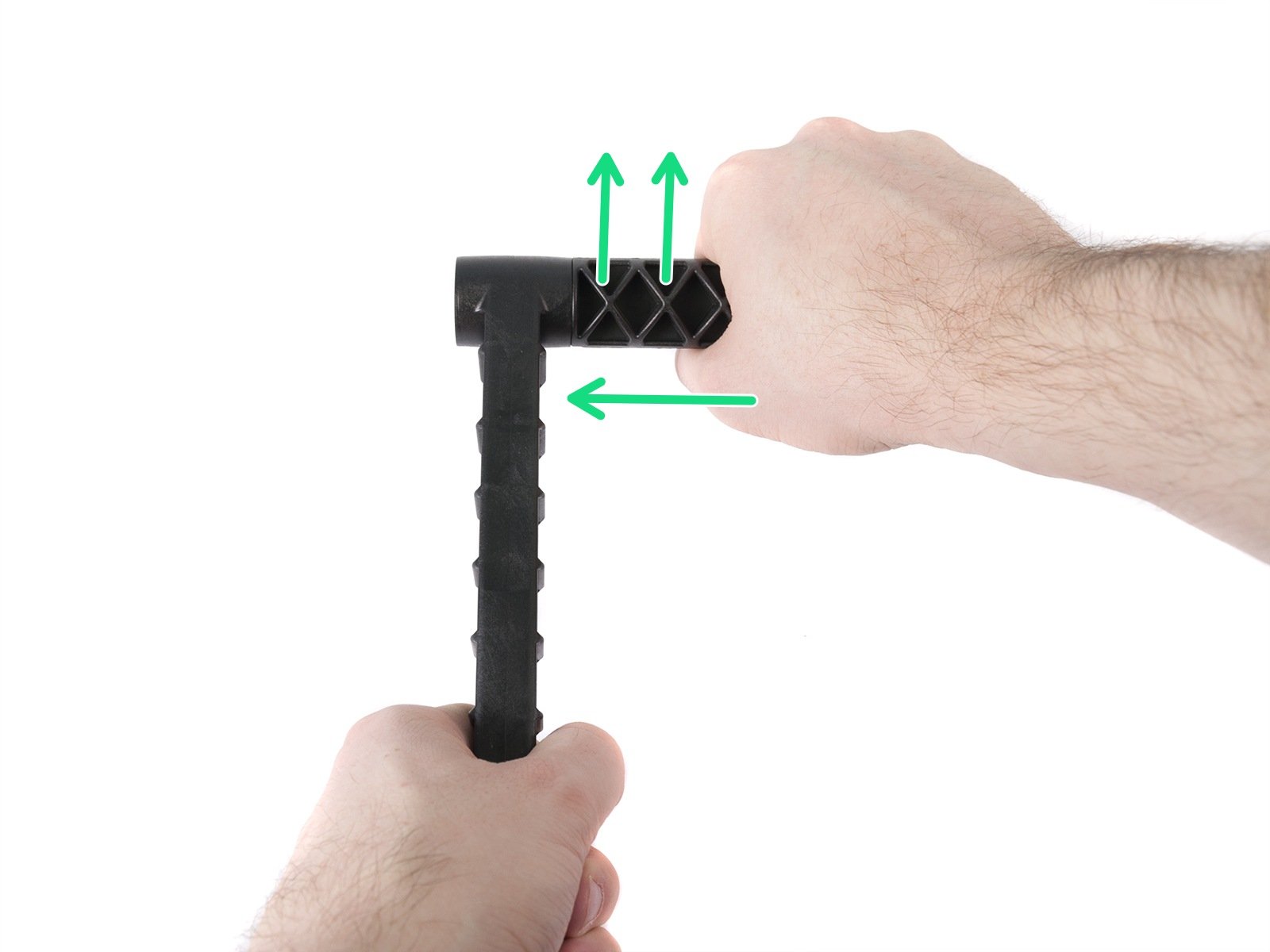
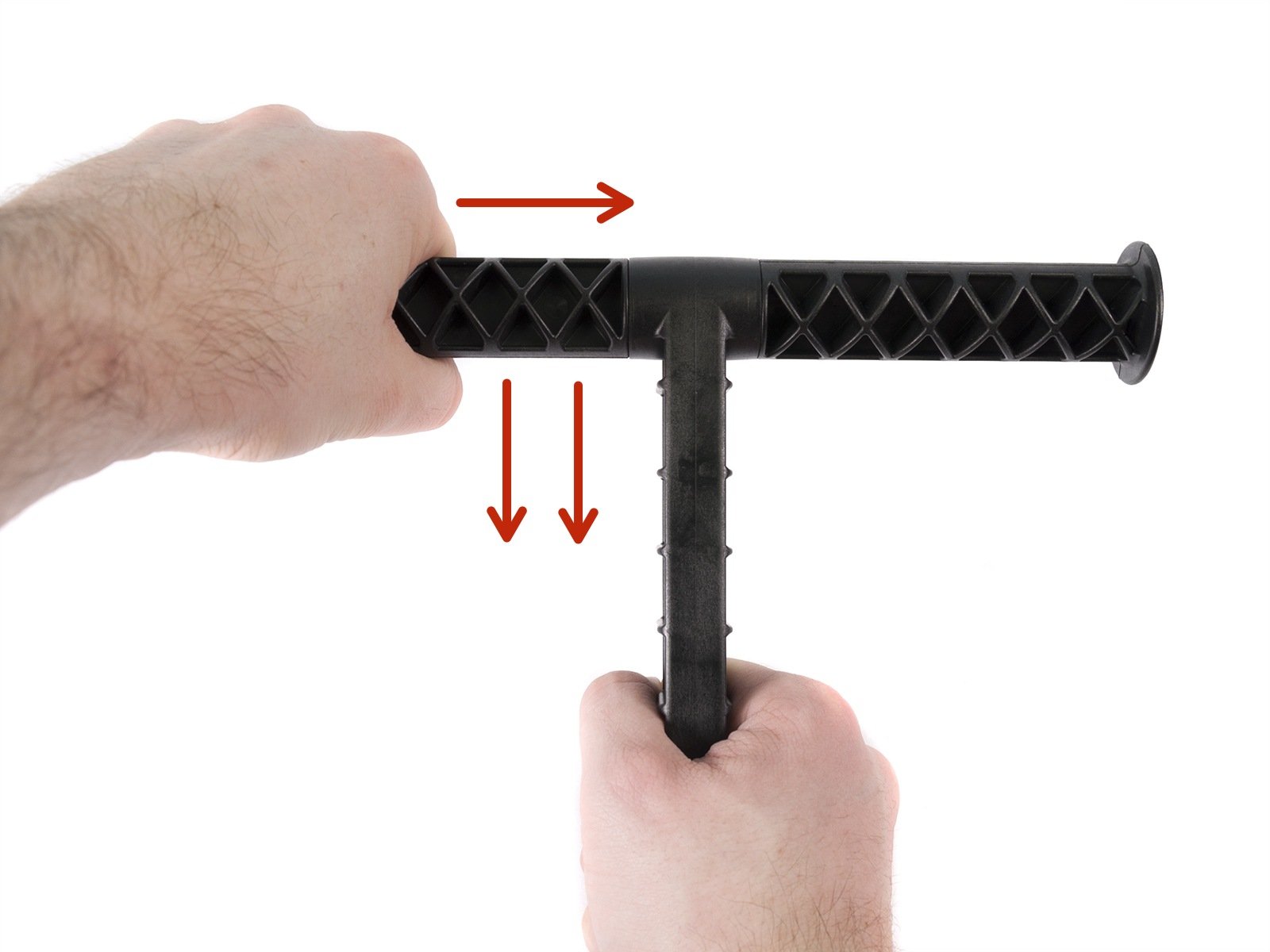




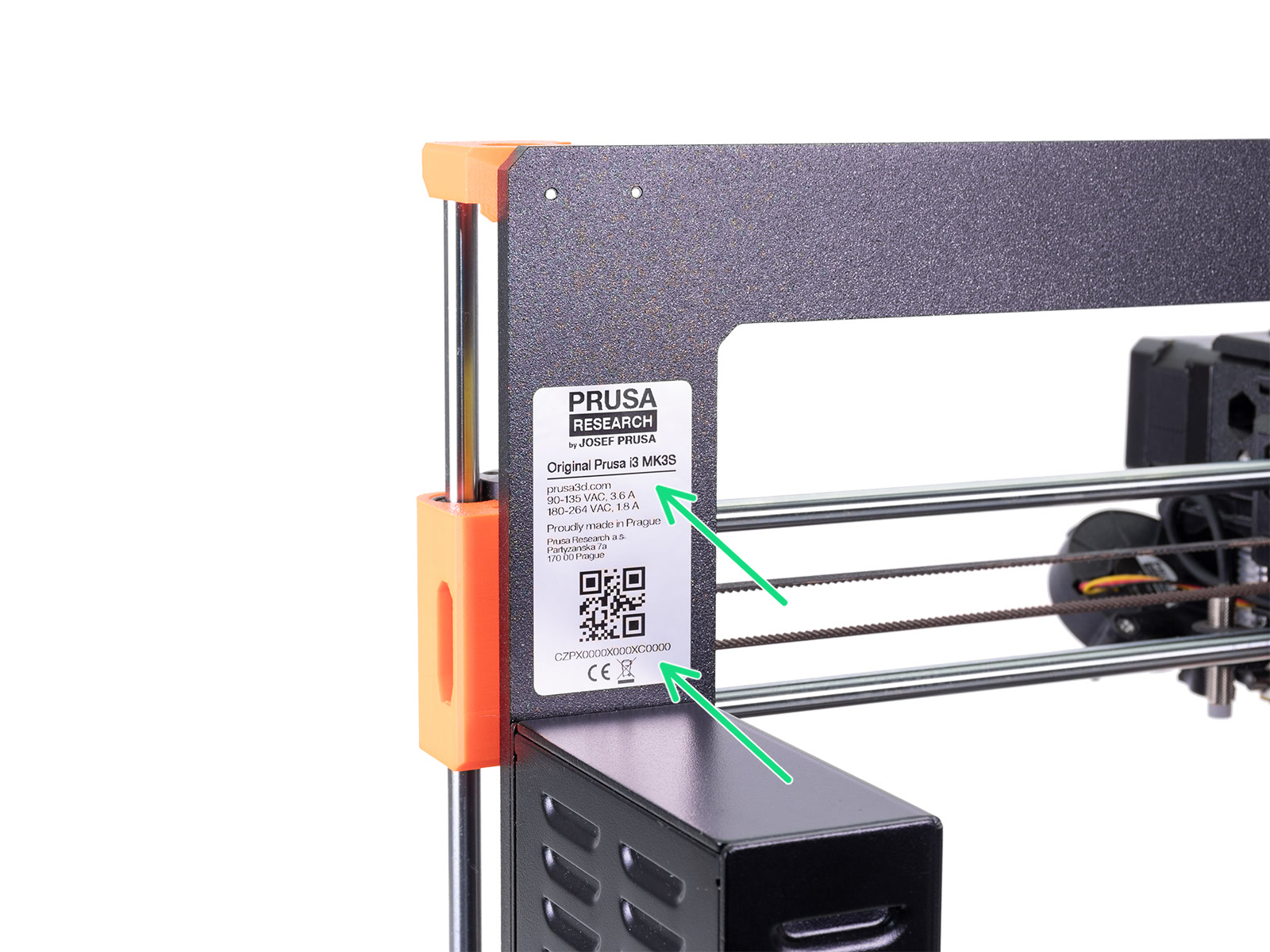
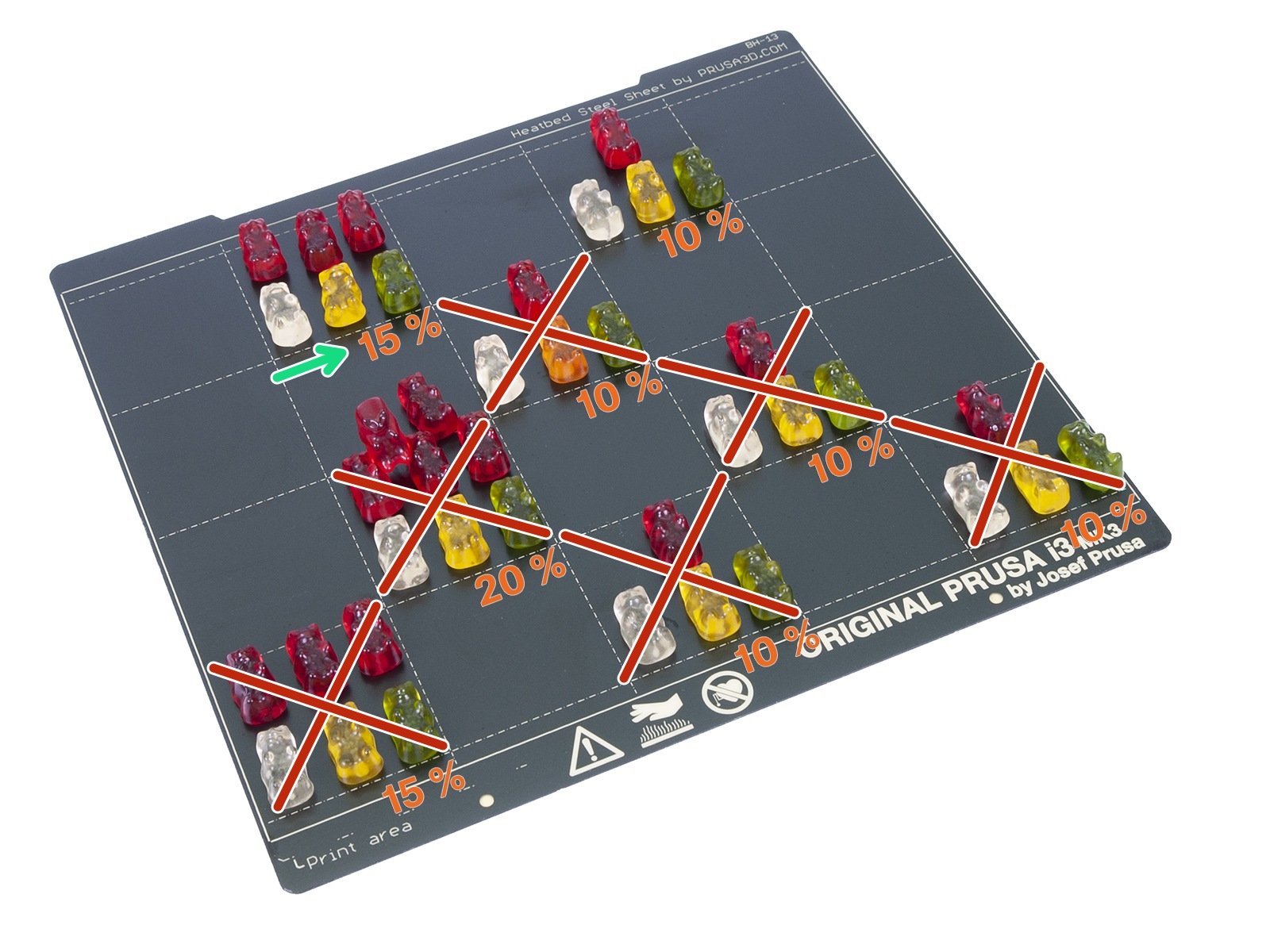

If you have a question about something that isn't covered here, check out our additional resources.
And if that doesn't do the trick, you can send an inquiry to [email protected] or through the button below.